要在“图形柱明细表”视图中隐藏一个或多个标高,请编辑该明细表的“实例属性”中的“隐藏标高”参数。
确保“图形柱明细表”在项目浏览器中可见。
在“属性”选项板上的“隐藏标高”下,单击“值”对应的“编辑”。
将打开“隐藏在图形柱明细表中的标高”对话框并列出该项目中的所有标高。
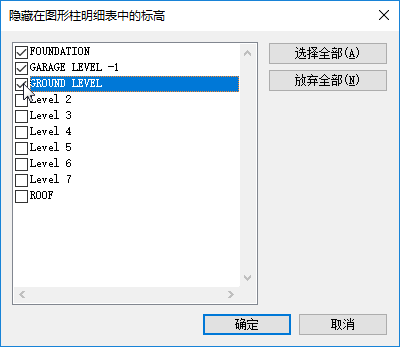
通过单击对应的标高名称旁边的复选框来选择要隐藏的标高。
注: 要在图形柱明细表中显示某一标高,必须将其取消选中,而且该标高必须在“图形柱明细表”视图的“顶部标高/底部标高”限制之内。 有关“顶部标高/底部标高”限制的详细信息,请参见图形柱明细表的视图参数。
单击“确定”接受选择并关闭“隐藏在图形柱明细表中的标高”对话框。
在“属性”选项板上,单击“应用”。

请注意对“图形柱明细表”进行的修改。
转载请注明来源本文地址:https://www.tuituisoft/blog/14198.html